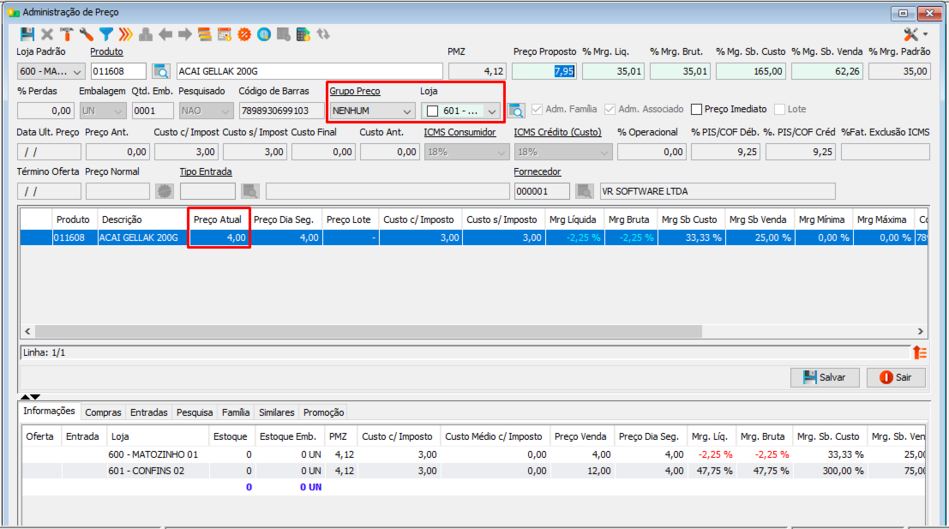Manual do Sistema VR Master Ferramentas v4.2 Comparativo Preço
De VRWiki
Índice
INTRODUÇÃO
A tela de Comparativo de Preço é uma ferramenta que compara preços de produtos entre duas lojas, "loja A" e "loja B". A tabela lista os produtos, mostra os preços em cada loja, a diferença de preço e permite ajustar os preços na loja B. Suas principais funções são identificar diferenças de preços, ajustar preços para competitividade e aplicar estratégias de precificação.
RECURSOS E PARAMETRIZAÇÃO
- Consultar (Teclas de atalho F1 ou ALT+C). Preencha os campos para pesquisa conforme desejar, em seguida clique neste botão para consolidar a pesquisa. O resultado dessa pesquisa aparecerá em seguida no campo abaixo.
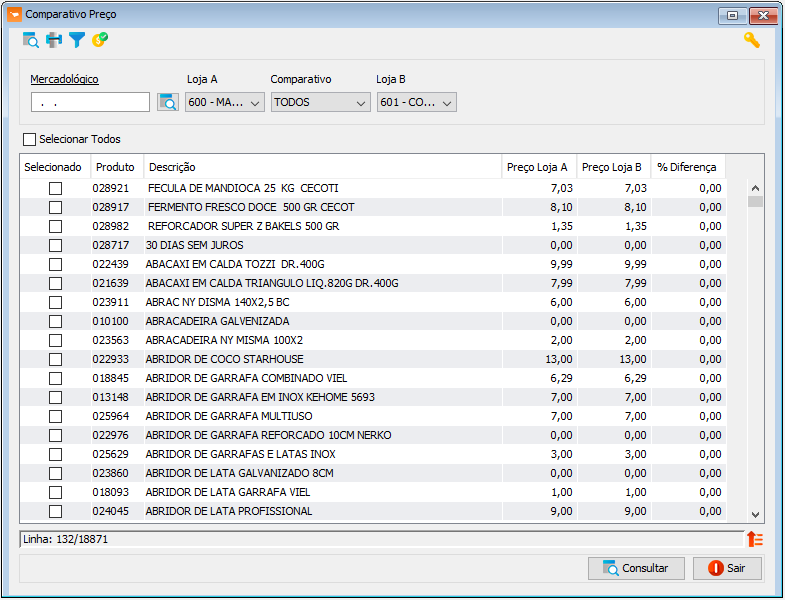
- Imprimir (Teclas de atalho F4 ou ALT+P). Este botão serve para realizar a impressão da lista exibida pela pesquisa.
- Filtro (Teclas de Atalho ALT+L). Utilize essa ferramenta para atribuir mais filtros a consulta que deseja realizar.
- Aplica Preço (Teclas de Atalho ALT+A). Essa ferramenta serve para aplicar os preços que estão na loja A para a loja B.
FILTROS E COLUNAS
- Mercadológico - Um campo provavelmente para selecionar uma categoria ou grupo de produtos. - Loja A - Um campo para selecionar a loja A. - Comparativo - Um campo para escolher o tipo de comparativo (pode ser definido como “MAIOR QUE”, “MENOR QUE”, “DIFERENTE DE”, “IGUAL” ou "TODOS"). - Loja B - Um campo para selecionar a loja B. - Selecionar Todos - Uma opção de checkbox para selecionar todos os produtos da lista.- Selecionado: Checkbox para selecionar individualmente os produtos. - Produto: Código do produto. - Descrição: Descrição detalhada do produto. - Preço Loja A: Preço do produto na loja A. - Preço Loja B: Preço do produto na loja B. - % Diferença: Diferença percentual entre os preços das lojas A e B.
APLICANDO PREÇO DE UMA LOJA PARA OUTRA
- Acesse o menu: Administrativo / Comparativo Preço; - Realize a pesquisa conforme desejar. - Realize a análise e caso haja necessidade de alterar os preços que estão na loja A para a loja B selecione os produtos e clique no botão aplica preço (). Clique "Sim" para aplicar o preço.
- Valide acessando (Administrativo - Administração Preço), selecione a loja que o produto foi modificado e consulte pelo produto.